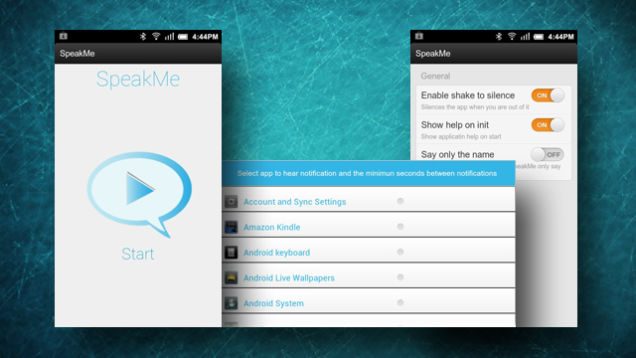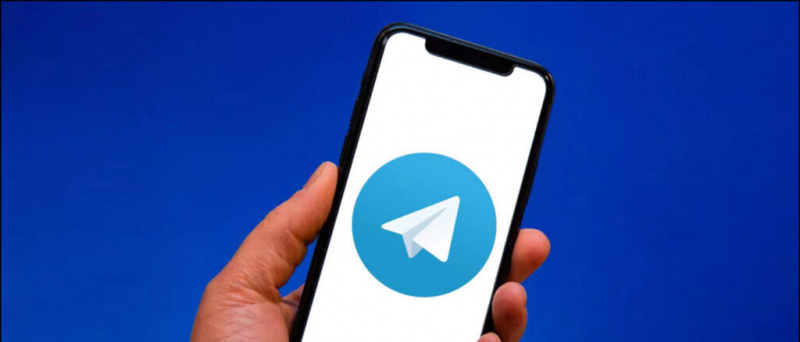Sempre que instal·lem una aplicació al nostre telèfon intel·ligent, ens sol·licita molts permisos, principalment la ubicació, els contactes, el micròfon, etc. De vegades ens preocupa més la nostra privadesa i no volem que l’aplicació ens pugui trobar a qualsevol lloc. Per tant, hem de comprovar les aplicacions que accedeixen a la ubicació del nostre telèfon intel·ligent Android. Podeu fer-ho fàcilment consultant el permís de cada aplicació amb l'ajuda de la guia pas a pas següent.
A més, llegiu | 3 maneres d’eliminar les dades d’ubicació de fotos o vídeos
Amb les darreres actualitzacions d'Android, fins i tot podeu concedir a les aplicacions un accés limitat a la vostra ubicació, cosa que significa que no us haureu de preocupar de cap aplicació que accedeixi a la vostra ubicació quan la tanqueu. Tot i així, és millor que comproveu les aplicacions que poden accedir a la vostra ubicació.
Cerqueu aplicacions que accedeixen a la ubicació a Android
Taula de continguts
1. Des del Gestor de permisos
1] Primer, obriu el menú Configuració del telèfon intel·ligent Android.
com fer una captura de pantalla a l'iphone se



2] Ara, aneu a la secció 'Privadesa' i seleccioneu 'Gestor de permisos'.
3] Aquí, a la categoria de permisos, seleccioneu 'Ubicació'.
4] Això us mostrarà la llista d'aplicacions que tenen accés a la vostra ubicació.
5] Això és tot! Ara podeu decidir a quina aplicació voleu donar accés a la vostra ubicació. També teniu les opcions següents:
com arreglar el bluetooth al telèfon Android
- Tot el temps : L'aplicació pot utilitzar la vostra ubicació tot el temps.
- Només mentre utilitzeu l'aplicació: L’aplicació només pot utilitzar la vostra ubicació quan la feu servir.
- Pregunteu sempre: Cada vegada que obriu l'aplicació, us demanarà accés a la ubicació.
- Negar: L’aplicació no pot fer servir la vostra ubicació en absolut.
Podeu canviar aquestes opcions en conseqüència.
2. Des de Configuració d'ubicació
1] Al telèfon, obriu Configuració i aneu a Ubicació.



2] Aquí veureu les aplicacions que actualment utilitzen la ubicació o han sol·licitat l'accés a la ubicació.
3] Toqueu 'Permís d'aplicacions' i es mostrarà una llista d'aplicacions segons el permís, és a dir, les aplicacions que es permeten tot el temps, que només es permeten mentre s'utilitzen i que es deneguen.
Consulteu les dues primeres llistes i canvieu la configuració dels permisos, com si fos el cas, a les opcions esmentades anteriorment.
Com utilitzar el teclat d'una mà a l'iPhone
3. Configuració de l'aplicació individual
També podeu comprovar-ho comprovant la configuració de les aplicacions individuals.



1] A la pantalla d'inici del telèfon, cerqueu la icona de l'aplicació.
2] Manteniu premuda la icona de l'aplicació i toqueu Informació de l'aplicació.
3] Toqueu Permisos i, a continuació, Ubicació. Trieu una opció com el mètode anterior.
com eliminar una imatge de gmail
Això us donarà control sobre l'accés a la ubicació del telèfon.
A més, llegiu | Com esborra automàticament l’historial d’ubicacions al telèfon Android
Consell extra: comproveu el tipus d'accés a la ubicació
Si una aplicació té permís per accedir a la vostra ubicació, pot utilitzar la ubicació exacta del telèfon, aprox. ubicació o tots dos. Per comprovar el tipus d'ubicació:
1] Manteniu premuda la icona de qualsevol aplicació i toqueu la icona Informació de l'aplicació (i) icona.
com elimineu un dispositiu del vostre compte de Google?
2] Després, toqueu Permisos -> Més -> Tots els permisos.
3] Sota ' Ubicació ', Veureu el tipus de ubicació que ha sol·licitat l'aplicació. Si l'aplicació no us ha demanat la ubicació, no veureu les opcions aquí.
Els tipus de ubicació a què pot accedir qualsevol aplicació són:
- Ubicació precisa: L'aplicació té la ubicació exacta del telèfon.
- Ubicació aproximada: L’aplicació té la ubicació del telèfon a uns cent metres aproximadament.
- En primer pla: L'aplicació només pot utilitzar la vostra ubicació quan l'aplicació està oberta.
- En el fons: L'aplicació pot utilitzar la ubicació en qualsevol moment.
Suggerit | Com fer que el vostre telèfon intel·ligent sigui ràpid limitant el procés de fons
Algunes aplicacions necessiten l'accés a la ubicació del telèfon per funcionar correctament. Però de vegades no voleu que algú faci un seguiment de les vostres ubicacions, només podeu desactivar-lo per a les aplicacions que accedeixen a la ubicació mitjançant els mètodes esmentats anteriorment.
Comentaris de FacebookTambé ens podeu seguir per obtenir notícies tecnològiques instantànies a Google Notícies o per obtenir consells i trucs, ressenyes de telèfons intel·ligents i gadgets, uniu-vos Gadgets Per utilitzar el grup Telegram o subscriviu-vos per obtenir els darrers vídeos de ressenyes Gadgets per utilitzar el canal de Youtube.